Máy cắt MKV: Cắt các tệp MKV của bạn với 3 công cụ hàng đầu này
Học cách cắt MKV của bạn bằng cách đọc bài viết dưới đây. Chúng tôi biết rằng tệp MKV là một trong những loại tệp được sử dụng nhiều nhất như MOV và AVI. Nó hỗ trợ một số lượng lớn các bản nhạc phụ đề. Nó chắc chắn là một trong những định dạng media phổ biến nhất vì nó chứa video chất lượng cao. Bạn có thể muốn cắt tệp MKV của mình và loại bỏ các phần không cần thiết. Với ý nghĩ đó, bạn cần phải đọc xong bài đăng này vì chúng tôi sẽ cung cấp cho bạn trình cắt MKV được đề xuất tốt nhất cho các thiết bị Mac và Windows.

- Phần 1. Máy cắt MKV hàng đầu cho Windows & Mac
- Phần 2. Làm thế nào để cắt các tập tin MKV một cách dễ dàng
- Phần 3. Những câu hỏi thường gặp về Máy cắt MKV
Phần 1. Máy cắt MKV hàng đầu cho Windows & Mac
Bài viết này đã tổng hợp một danh sách các máy cắt MKV tốt nhất cho các thiết bị Mac và Windows. Ưu điểm và nhược điểm của công cụ này sẽ được thảo luận chi tiết, cũng như các đặc điểm của nó.
1. Vidmore Video Converter
Vidmore Video Converter thường được coi là tốt nhất của máy cắt MKV, với nhiều người dùng ca ngợi hiệu suất của nó. Ảnh, phim và âm thanh có thể được chỉnh sửa bằng chương trình có một không hai này. Vidmore thực hiện một công việc xuất sắc trong việc nâng cấp các tệp của bạn và làm cho chúng hấp dẫn hơn về mặt hình ảnh mà không cần phải sử dụng hết khả năng chỉnh sửa của chúng. Đó là vì giao diện thân thiện với người dùng mà nó cung cấp. Hơn nữa, tiện ích này là một sự lựa chọn tuyệt vời khi nói đến khả năng tương thích! Nó tương thích với cả hệ điều hành Mac và Windows.
Để xóa các phần không mong muốn của tệp MKV, bạn có thể sử dụng Vidmore để thực hiện tác vụ này mà không gặp khó khăn. Ngoài ra, vì nó hỗ trợ hơn 200 loại tệp, bạn sẽ không gặp khó khăn khi tải lên và xuất dữ liệu của mình với chương trình này. Do đó, không có gì ngạc nhiên khi nó là một trong những công cụ tuyệt vời nhất và được sử dụng rộng rãi nhất trên thị trường.
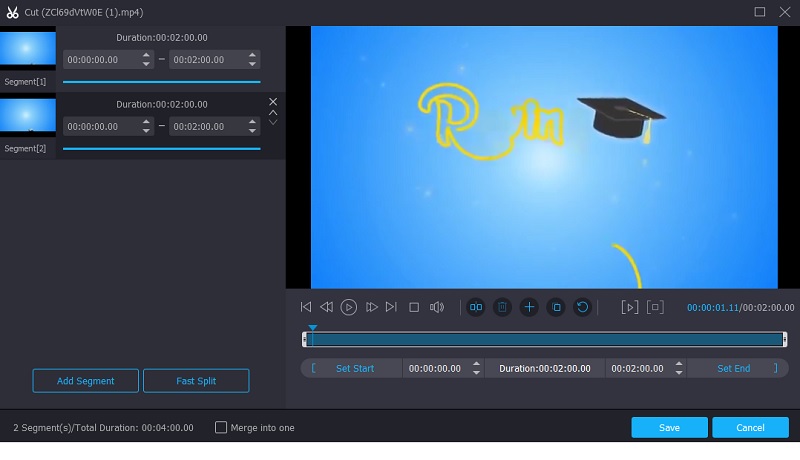
Ưu điểm:
- Một số định dạng âm thanh và video được hỗ trợ.
- Chỉnh sửa âm thanh và video tầm cỡ cao nhất.
- Phương pháp xử lý video trong một khoảng thời gian ngắn.
- Phần mềm chỉnh sửa âm thanh / video dễ sử dụng.
Nhược điểm:
- Không có phiên bản Android và iOS nào khả dụng.
2. Filmora
Một máy cắt MKV được bảo trợ cao khác là Filmora. Nó cũng là một công cụ tuyệt vời để cắt những phần không cần thiết trong video clip của bạn. Giao diện người dùng của nó rất đơn giản, làm cho nó phù hợp cho cả người mới bắt đầu và các chuyên gia dày dạn kinh nghiệm. Thật tuyệt vì bạn có cơ hội cắt tệp theo bất kỳ độ dài, thời lượng và chất lượng nào mà bạn chọn tùy thuộc vào yêu cầu của bạn, điều này thật tiện lợi.
Chất lượng video cũng đặc biệt và bạn có tùy chọn điều chỉnh một số thông số theo cài đặt tốt nhất của chúng để tạo ra đầu ra tệp trực quan hấp dẫn. Ngoài ra, nó hỗ trợ một loạt các định dạng video bổ sung ngoài MKV. Không có gì ngạc nhiên khi nó cũng là một trong những máy cắt MKV thường được sử dụng nhất.
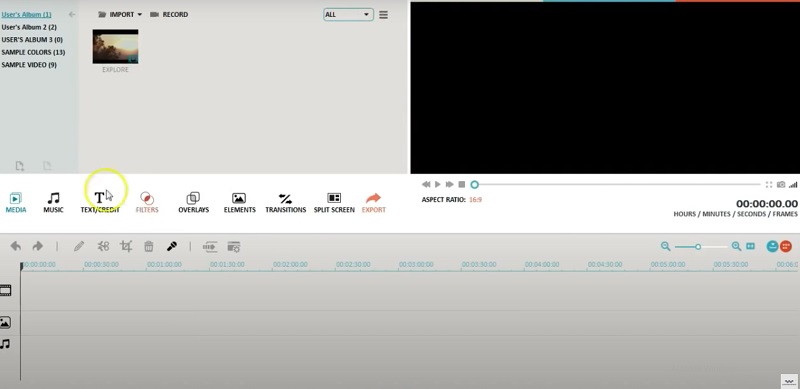
Ưu điểm:
- Việc áp dụng các hiệu ứng video như bộ lọc, lớp phủ và các thành phần chỉ đơn giản như kéo và thả.
- Vận hành đơn giản, trọng lượng nhỏ và lý tưởng cho PC và máy tính xách tay giá rẻ.
- Quá trình kết xuất video được hoàn thành trong thời gian ngắn.
Nhược điểm:
- Chỉ các gói cao cấp mới có hiệu lực hàng tháng.
- Công cụ phân loại màu có những hạn chế nhất định. Không có bảng màu, uốn cong hoặc hoa văn.
3. FFmpeg
Nếu bạn đang tìm kiếm một trình chỉnh sửa âm thanh và video dựa trên văn bản, FFmpeg là công cụ dành cho bạn. Không giống như tất cả các trình chỉnh sửa âm thanh khác với khả năng điều hướng đơn giản, bạn có thể thấy hơi khó khăn khi sử dụng lúc đầu. Tuy nhiên, nó chắc chắn sẽ hỗ trợ bạn trong việc cắt các tệp MKV của bạn theo độ dài bạn muốn.
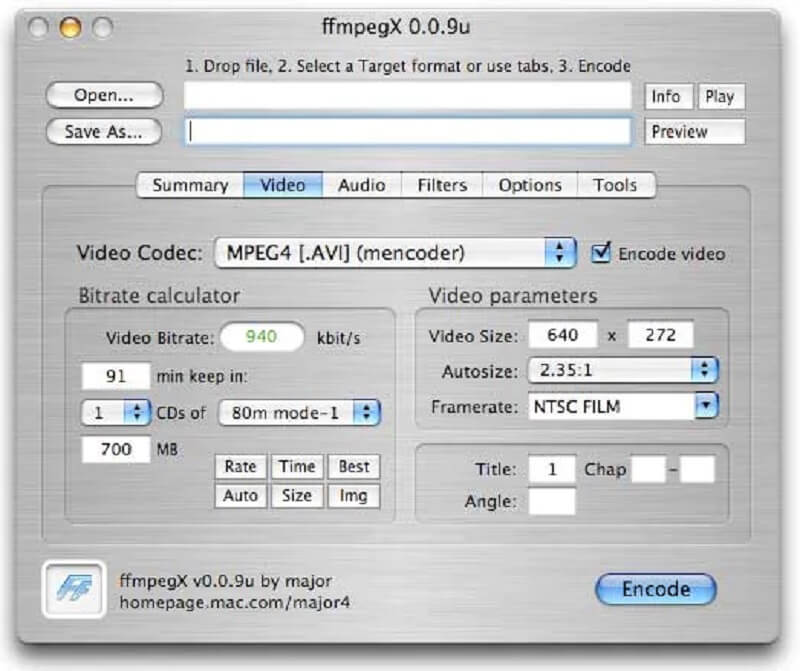
Ưu điểm:
- Nó tương thích với một số lượng lớn codec và bộ lọc.
- Nó tương thích với tất cả các định dạng âm thanh và video chính.
Nhược điểm:
- Nó không đơn giản để sử dụng và đưa vào thực hành đối với những người nghiệp dư.
- Tài liệu chính thức không được tổ chức tốt và có thể khó hiểu.
Phần 2. Làm thế nào để cắt các tập tin MKV một cách dễ dàng
Phần này bao gồm hướng dẫn từng bước về cách sử dụng MKV Cutter tuyệt vời, cho phép bạn nhanh chóng cắt các tệp mà không làm hỏng, làm hỏng hoặc làm hỏng tệp gốc.
Bước 1: Tải xuống Trình cắt tệp MKV
Bạn có thể tải xuống và cài đặt ứng dụng cắt tệp MKV trên máy tính của mình bằng cách nhấp vào một trong các Tải xuống ở cuối trang. Kích hoạt phần mềm trên thiết bị của bạn sẽ được yêu cầu sau khi hoàn tất quá trình cài đặt.
Bước 2: Thêm tệp MKV của bạn
Nếu bạn muốn bắt đầu quá trình tải lên các tệp của mình từ Thư mục, nhấp vào Thêm các tập tin , nằm ở góc trên cùng bên trái của màn hình. Một tùy chọn khác là nhấp vào Thêm biểu tượng trong giao diện trung tâm của cửa sổ, sẽ hiển thị một menu tùy chọn.
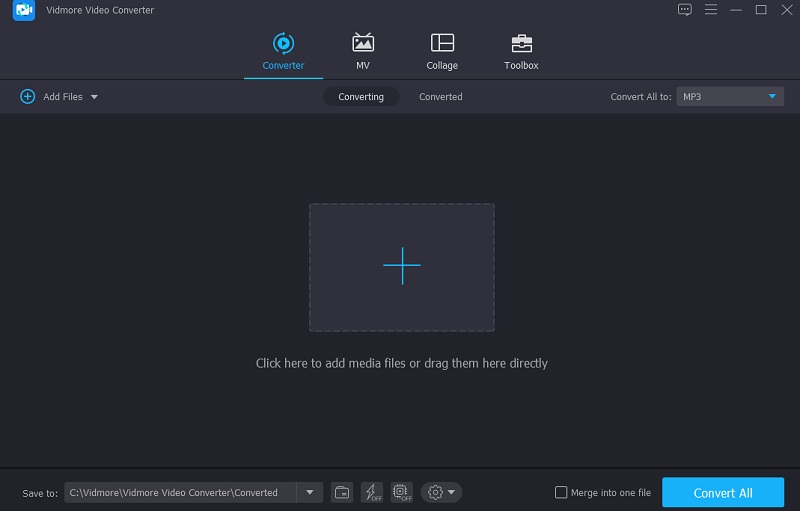
Bước 3: Tiếp tục đến phần Chỉnh sửa
Khi tệp MKV của bạn đã được nhập vào Mốc thời gian, nhấp vào Kéo biểu tượng nằm dưới hình thu nhỏ video. Tiếp theo, bắt đầu xóa các phần không mong muốn của tệp MKV của bạn bằng cách điều chỉnh dần dần các thanh trượt bên trái và bên phải của video sang các vị trí bên trái và bên phải. Nếu muốn, bạn cũng có thể nhập thời gian bắt đầu và kết thúc của clip theo cách thủ công. Khi bạn đã hoàn tất, hãy nhấp vào Tiết kiệm ở góc dưới bên phải.
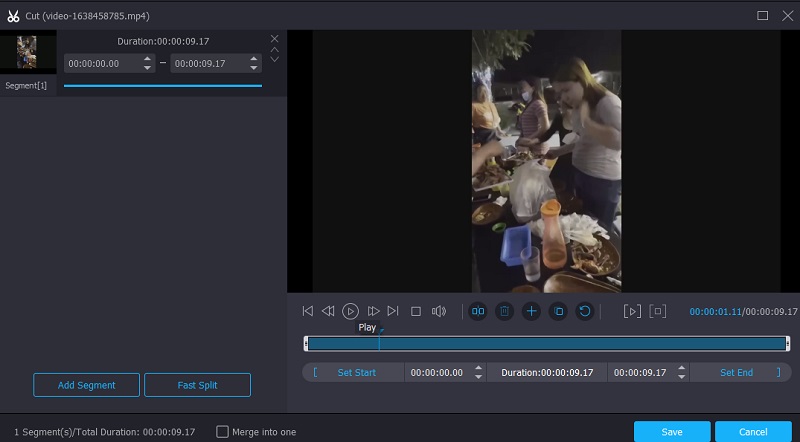
Bước 4: Chuyển đổi thành công tệp MKV của bạn
Bạn có thể áp dụng vĩnh viễn những thay đổi bạn đã thực hiện bằng cách nhấp vào Chuyển đổi tất cả ở cuối trang khi bạn đã thực hiện xong tất cả các thay đổi được liệt kê ở trên và trong các phần sau. Và với điều đó, bạn đã hoàn thành!
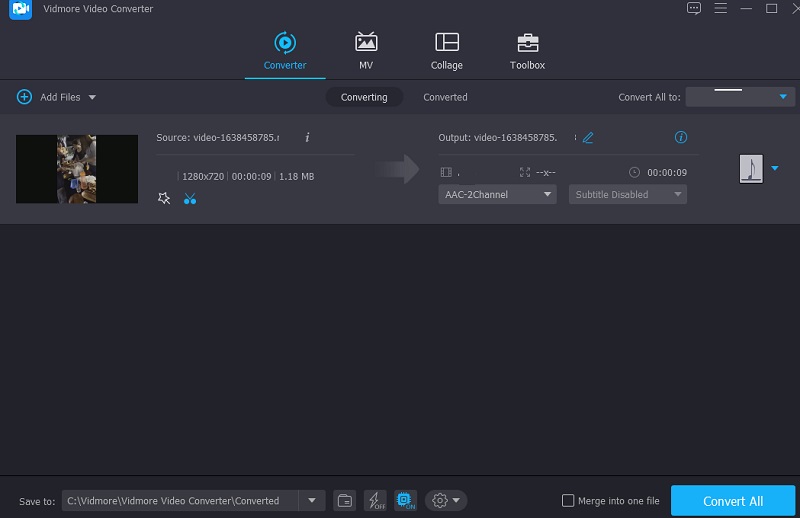
Phần 3. Những câu hỏi thường gặp về Máy cắt MKV
Điều gì về MKV khiến nó trở nên phổ biến như vậy?
MKV là định dạng video toàn cầu và dễ thích ứng nhất hiện có vì nó có thể bao gồm bất kỳ loại và số lượng codec video hoặc âm thanh, cũng như vô số hình ảnh tĩnh, tệp phụ đề và bản ghi siêu dữ liệu, do đó làm cho nó trở nên linh hoạt nhất.
Có đúng là tôi có thể cắt tệp MKV của mình mà không cần mã hóa lại bằng FFmpeg không?
Bạn có thể cắt video mà không cần mã hóa lại bằng cách sử dụng FFmpeg. Nó bao gồm tất cả các tính năng và công cụ bạn sẽ cần để chỉnh sửa video clip mà không cần phải mã hóa lại.
MKV có phải là định dạng vượt trội so với MP4 không?
Trong khi MP4 có những lợi thế khác biệt, MKV cũng có những lợi ích nhất định. Bởi vì nó là một định dạng mở không có nghĩa vụ cấp phép, nó có nhiều khả năng được hỗ trợ bởi phần mềm nguồn mở. Một số tính năng, như nhiều bản nhạc và phụ đề, được lưu giữ trong MKV tốt hơn so với MP4 trong một số trường hợp. Do đó, nó tốt hơn MP4.
Phần kết luận
Điều đó đưa chúng ta đến phần cuối của bài viết ngày hôm nay! Với sự giúp đỡ của những người được hoan nghênh nhiệt liệt nhất Máy cắt MKV dành cho Mac và các công cụ Windows được mô tả ở trên, bạn sẽ có thể cắt bỏ những phần không mong muốn của video clip quý giá nhất của mình mà không làm giảm chất lượng của nó. Tuy nhiên, nếu bạn muốn cắt video MKV của mình mà không cần thực hiện bất kỳ nỗ lực nào, bạn có thể thử sử dụng Vidmore Video Converter để thay thế.
Mẹo MKV
-
Chỉnh sửa MKV
-
Máy cắt video
-
Phát lại MKV


